Excel如何按销量给各部门员工排序
1、如下图是某公司销售表,现在想要要求按照销量根据每个部门的人员划分各自排名。
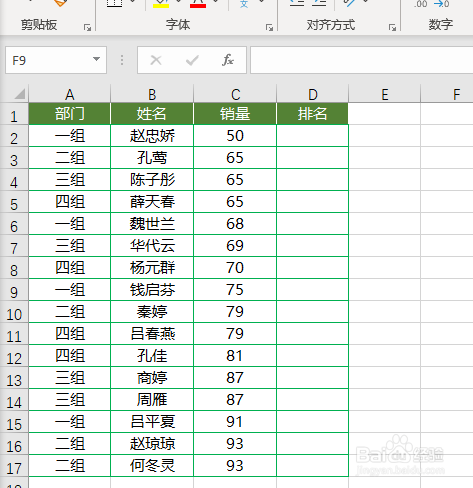
2、首先将全选表格区域,点击【数据】,选择【排序】,将表格按部门进行升序排列。如下图。
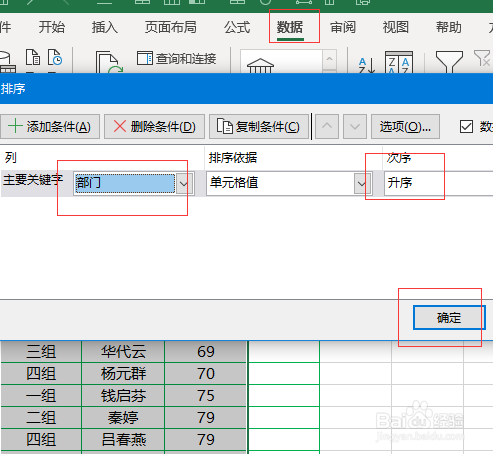
3、在排序后表格,D2单元格输入公式=RANK(C2,OFFSET($C$1,MATCH(A2,$A$2:$A$17,0),,COUNTIF($A$2:$A$17,A2)))
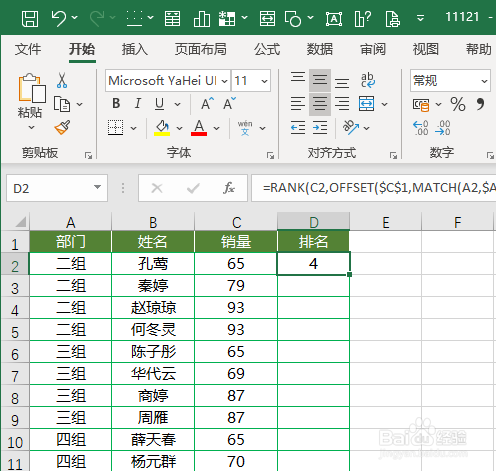
4、将D2单元格公式下拉填充到底,即可完成各部门员工排序。

5、下面跟大家简单分析一下这个公式,首先是match函数,它的作用是范围单元格中搜索特定的项,然后返回该项在此区域中的相对位置。语法结构是=MATCH(lookup_value, lookup_array, [match_type])
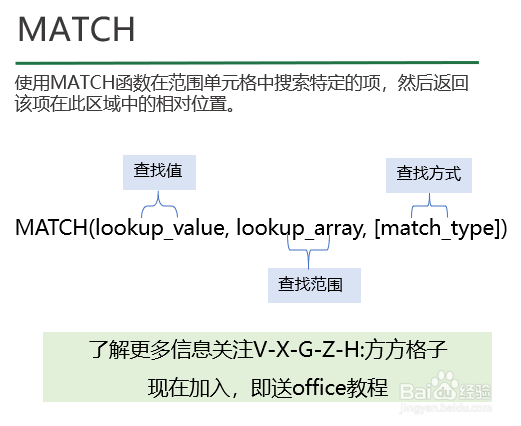
6、MATCH函数第三参数为0时,返回查找值在区域中第一次出现的位置。因此【MATCH(A2,$A$2:$A$17,0)】在本文中的作用是返回各组别第一次出现的位置。
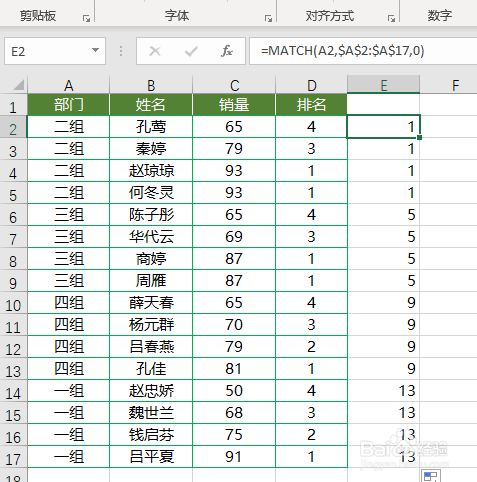
7、【COUNTIF($A$2:$A$17,A2)】在本文中作用是返回各组别重复个数,为方便大家理解在单元格输入COUNTIF($A$2:$A$17,A2),结果如下图。
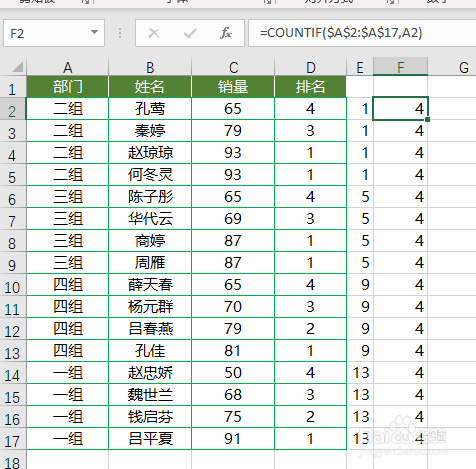
8、接着我们利用OFFSET函数将各部别员工销量提取出来。
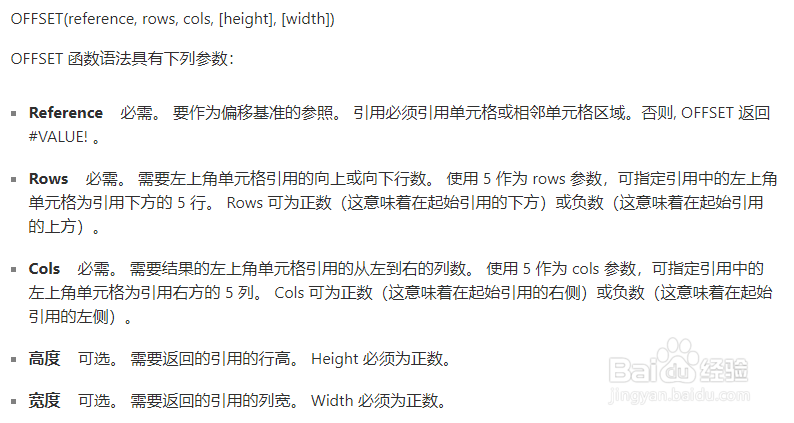
9、最后就是利用RANK函数,将各员工在各部门内的排名表达出来。
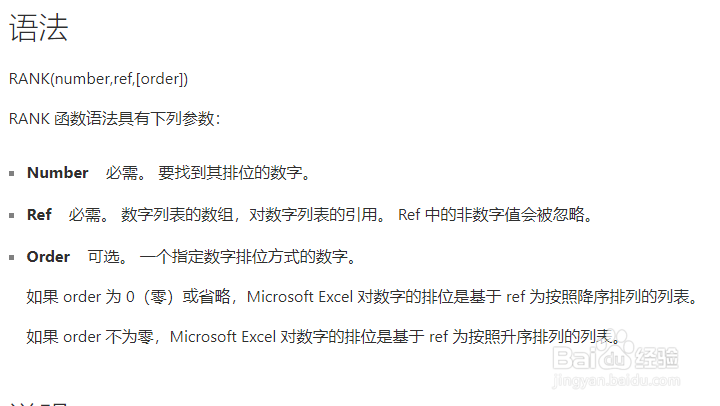
声明:本网站引用、摘录或转载内容仅供网站访问者交流或参考,不代表本站立场,如存在版权或非法内容,请联系站长删除,联系邮箱:site.kefu@qq.com。
阅读量:45
阅读量:192
阅读量:133
阅读量:38
阅读量:189